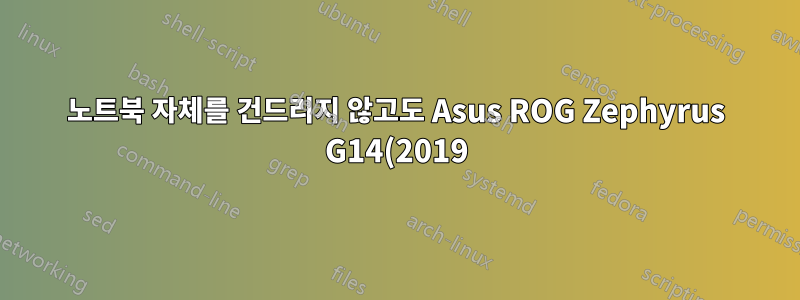%EC%9D%98%20%EC%A0%84%EC%9B%90%EC%9D%84%20%EC%BC%A4%20%EC%88%98%20%EC%9E%88%EB%82%98%EC%9A%94%3F.png)
내 설정을 요약하자면, 저는 노트북을 데스크탑으로 사용하고 매우 깨끗하고 미니멀한 책상을 원합니다. 노트북은 Etsy에서 구입한 3D 프린팅 크래들을 통해 책상 아래쪽에 장착되어 있습니다. 5D Print Factory에 있는 Daniel에게 소리를 지르세요. 노트북은 항상 연결되어 있습니다.
포트:
- 외부 모니터에 사용되는 첫 번째 USB-C/DP
- 현재 비어 있는 USB-C 패스스루가 있는 어댑터를 통해 이더넷에 사용되는 두 번째 USB-C입니다.
- 외부 키보드가 연결되는 외부 전원 공급 4포트 USB-A 허브에 사용되는 첫 번째 USB-A
- 무선 마우스 동글에 사용되는 두 번째 USB-A
USB를 통해 노트북 전원을 켜도록 키보드를 설정하고 싶었지만 Asus는 Bios를 통해 해당 전원 옵션에 액세스하는 것을 허용하지 않는 것 같으며 많은 Windows-10 메뉴 설정에서도 찾을 수 없습니다. 제어판, 장치 관리자 등 또한 시간이 지남에 따라 장치에 좋지 않을 것이라고 생각하기 때문에 랩톱을 항상 켜진 상태로 두는 것을 원하지 않습니다.
다음과 같은 특수 효과에 의존하지 않고도 이 문제를 어떻게 우회할 수 있는지 궁금합니다. https://www.youtube.com/watch?v=LSsqOQH4LQQ
합리적인 해결책을 아시는 분 계시면 알려주세요. 불가능하다면 다음 구매 시 좀 더 적극적으로 생각해야 할 것입니다.
시간 내주셔서 감사합니다.
편집 1: 사람들은 BIOS를 통해 APM 설정 변경과 관련된 정보를 제공하는 것 같지만 APM은 어떤 형태나 형태로도 존재하지 않습니다. 나는 현재 WoL과 외부 키보드를 통한 전원 켜기가 내 노트북에서는 작동하지 않는다는 결론을 내렸습니다(이 포럼 외부의 누군가가 나에게 제안한 대로). 계속해서 검색해 보겠지만 지금으로서는 노트북이 계속 "켜져 있는" 상태에 머물러 있는 것 같습니다. 이상적이지는 않지만 그렇게 해야 합니다. 감사합니다 여러분.
답변1
전원이 연결되면 시스템이 켜지도록 설정할 수 있습니다. 그런 다음 키보드 근처에 일반 전기 스위치를 설치하여 전원을 켜십시오.
따라서 영상 속 기믹을 할 필요 없이 일반 전기 스위치만 설치하면 됩니다.
화면이 닫혀도 감지되지 않도록 노트북 화면과 키보드 사이에 접힌 종이를 놓아야 할 수도 있습니다. 개인적으로 저는 설정을 위해 지우개를 사용합니다.
전원이 연결되면 켜집니다. 설정은 BIOS에서 확인할 수 있습니다.


